Najlepsze odzyskiwanie historii połączeń iPhone'a w 2020 roku
Autorstwa Adela D. Louie, Ostatnia aktualizacja: 27 grudnia 2019 r
Część 1. Czy iPhone Odzyskiwanie historii połączeń bezpłatnie z urządzeniaCzęść 2. Przywróć historię usuniętych połączeń z iPhone'a za pomocą kopii zapasowej iTunesCzęść 3. Odzyskiwanie historii połączeń z iPhone'a za pośrednictwem kopii zapasowej iCloudCzęść 4. Przewodnik wideo: Jak odzyskać historię połączeń z iPhone'aCzęść 5. Wniosek
„Najlepsze Odzyskiwanie historii połączeń z iPhone'a, zasługujesz na!
Jeśli używasz iPhone urządzenie, prawdopodobnie jedną z najważniejszych w urządzeniu jest historia połączeń. Historia połączeń pozwala nam zobaczyć listę połączeń, które otrzymujemy każdego dnia.
Mogą to być te, za którymi tęskniliśmy, odpowiedzieliśmy i wybraliśmy numer. Historia połączeń na naszym iPhonie ma duży wpływ na nasze codzienne życie, szczególnie gdy przegapiliśmy połączenie z niezarejestrowanym numerem na naszym telefonie, ponieważ byliśmy zajęci cały dzień.
Pierwszą rzeczą, którą robimy, gdy nie udało nam się odebrać połączenia, jest przejście do historii połączeń i sprawdzenie, kto próbował do nas zadzwonić. Jednak po sprawdzeniu historii połączeń przypadkowo usunąłeś ten numer, nawet nie zapisując go na telefonie iPhone.
Wtedy zaczniesz zadawać sobie pytanie, że możesz do ciebie zadzwonić.
Czy to może być bardzo ważny nieodebrany telefon? Czy to może być twoja praca? A może to może być przyjaciel lub ukochana osoba próbująca się z tobą skontaktować?
Następnie będziesz musiał znaleźć sposób na odzyskanie tego numeru, aby móc oddzwonić. Nie martw się, ponieważ mamy rozwiązanie Twojego problemu. Jeśli chcesz odzyskać historię połączeń z iPhone'a, to jest to dla Ciebie.
FoneDog iOS Data Recovery Toolkit to najlepsze rozwiązanie do odzyskiwania usuniętych numerów z historii połączeń. Może odzyskać usuniętą historię połączeń za pomocą kilku kliknięć.
To oprogramowanie jest bardzo wydajne w użyciu i wkrótce odzyskasz ten numer. Wystarczy pobrać narzędzie FoneDog iOS do odzyskiwania danych, zainstalować je na komputerze Mac lub Windows i postępować zgodnie z poniższymi instrukcjami.
Pokażemy ci trzy sposoby odzyskiwania historii połączeń z iPhone'a. Odzyskaj bezpośrednio z iPhone Odzyskaj z odzyskiwania kopii zapasowej iTunes z pliku kopii zapasowej iCloud.
Możesz użyć dowolnego z tych trzech wymienionych sposobów, w zależności od tego, czy utworzono kopię zapasową danych przed usunięciem.
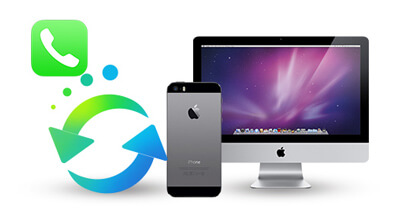
Jak zrobić iPhone Call History Recovery
Część 1. Czy iPhone Odzyskiwanie historii połączeń bezpłatnie z urządzenia
Ta metoda umożliwia bezpłatne odzyskiwanie historii połączeń z telefonu iPhone bezpośrednio z telefonu iPhone, nawet bez kopii zapasowej:
- Pobierz i uruchom FoneDog iOS Data Recovery Tool.
- Podłącz urządzenie iPhone.
- Skanuj historię usuniętych połączeń z urządzenia iPhone.
- Podgląd i odzyskiwanie usuniętej historii połączeń z iPhone'a.
Krok 1: Uruchom i podłącz urządzenie iPhone
run FoneDog iOS Data Recovery Tool w Twoim komputerze
Podłącz urządzenie iPhone do komputera za pomocą kabla USB.
Wybierz „Odzyskaj z urządzenia iOS”.
Darmowe pobieranie Darmowe pobieranie

Krok 2: Przeskanuj historię usuniętych połączeń z urządzenia iPhone
Poczekaj, aż FoneDog wykryje twoje urządzenie iPhone
Po wykryciu kliknij Rozpocznij skanowanie aby wyodrębnić usunięte dane z urządzenia.

Krok 3: Wyświetl podgląd i odzyskaj usuniętą historię połączeń z iPhone'a
Po zakończeniu procesu skanowania wybierz plik, który chcesz odzyskać z lewej strony ekranu.
Kliknij „Historia połączeń” z listy kategorii. Po zakończeniu wyświetl podgląd całej usuniętej historii połączeń, kliknij „wyzdrowiećprzycisk "
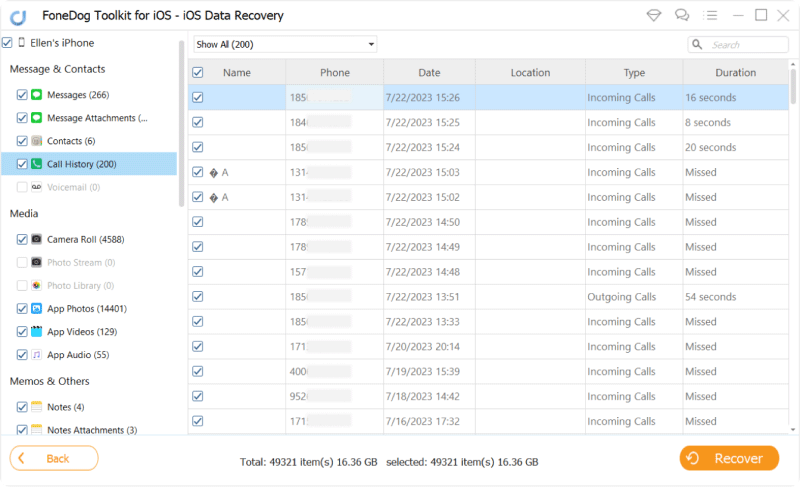
Część 2. Przywróć historię usuniętych połączeń z iPhone'a za pomocą kopii zapasowej iTunes
Krok 1: Uruchom Fonedog Toolkit i połącz się z urządzeniem
Otwórz FoneDog i Połącz. Urządzenie. Uruchom narzędzie FoneDog iOS do odzyskiwania danych.
Podłącz urządzenie do komputera. Wybierz „Odzyskaj z pliku kopii zapasowej iTunes”.
Wybierz plik kopii zapasowej pokazany na ekranie.

Krok # 2: Wybierz pliki kopii zapasowej iTunes do skanowania
Po wybraniu pliku kopii zapasowej iTunes kliknij „Rozpocznij skanowanieprzycisk "
Poczekaj na zakończenie procesu skanowania.

Krok # 3: Wyświetl podgląd i przywróć usuniętą historię połączeń z iPhone'a za pośrednictwem iTunes
Po zakończeniu skanowania wybierz „Historia połączeń” z listy kategorii po lewej stronie ekranu.
Wyświetl podgląd wszystkich usuniętych dzienników połączeń. Kliknij "wyzdrowieć”, aby oprogramowanie pobierało wszystkie numery z dzienników połączeń. Przeczytaj także: Jak odzyskać usuniętą historię połączeń z telefonu iPhone 8/8 plus
Dowiedz się, jak odzyskać historię połączeń po aktualizacji iOS 11
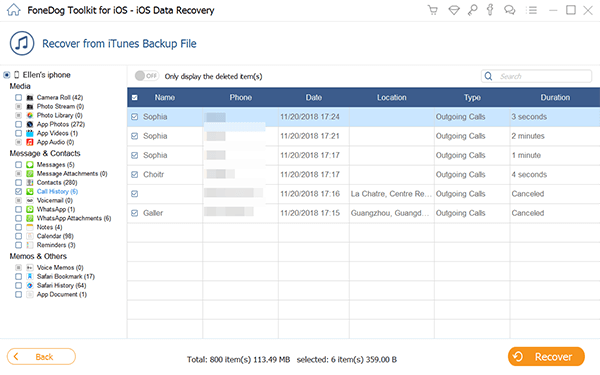
Część 3. Odzyskiwanie historii połączeń z iPhone'a za pośrednictwem kopii zapasowej iCloud
Korzystając z tej metody, musisz się upewnić, że utworzono kopię zapasową danych na iCloud przed usunięciem.
1: Uruchom Fonedog Recovery i zaloguj się do konta iCloud
Wybierz opcję „Odzyskaj z pliku kopii zapasowej iCloud”. Zaloguj się do swojego Apple ID i hasła.
Upewnij się, że podpisałeś to samo konto, z którego korzystasz na iPhonie, z którym współpracujemy

2: Wyodrębnij usuniętą historię połączeń z kopii zapasowej iCloud
Narzędzie FoneDog iOS Data Recovery Tool wyświetli wtedy cały plik kopii zapasowej utworzony na iCloud.
Czas i data są tam również wskazane, kiedy utworzono kopię zapasową.
Wybierz odpowiedni plik kopii zapasowej, a następnie kliknij „Pobierz”, aby oprogramowanie mogło wyodrębnić Twoje dane z iCloud

3: Wybierz żądaną historię połączeń do pobrania
Po zakończeniu wyodrębniania danych program wyświetli listę kategorii plików na ekranie.
Wybierz z listy „Historia połączeń”. Kliknij "Dalejprzycisk "
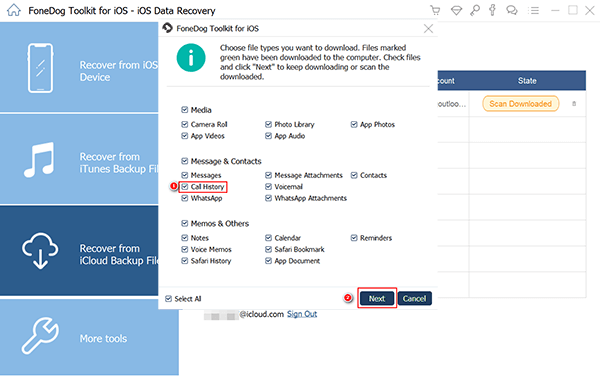
4: Wyświetl podgląd i przywróć historię połączeń z iPhone'a
Wszystkie szczegóły połączenia będą teraz wyświetlane na ekranie, w tym nazwa, data i godzina odebrania połączenia.
Będziesz także mógł zobaczyć na ekranie, czy było to połączenie wychodzące, przychodzące czy nieodebrane.
Wyświetl je wszystkie. Po zakończeniu kliknij „wyzdrowieć”, aby pobrać wszystkie szczegóły połączenia z pliku kopii zapasowej iCloud.
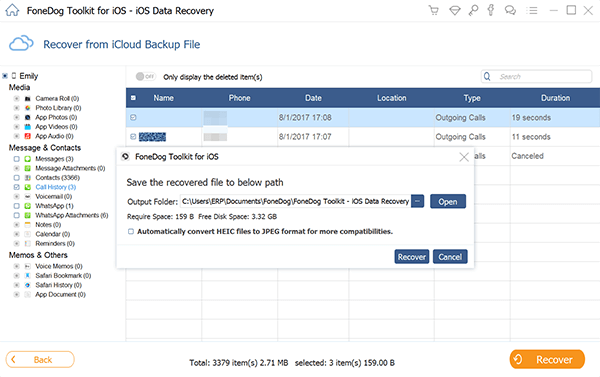
Darmowe pobieranie Darmowe pobieranie
Część 4. Przewodnik wideo: Jak odzyskać historię połączeń z iPhone'a
Część 5. Wniosek
FoneDog iOS Data Recovery jest naprawdę najlepszy w odzyskiwaniu utraconej lub usuniętej historii połączeń z urządzenia iPhone. Najlepszą rzeczą w tym oprogramowaniu jest to, że nigdy nie zastępuje ono żadnych innych na urządzeniu mobilnym.
Jest również bezpieczny w użyciu, ponieważ nie kopiuje żadnych ważnych informacji, ponieważ FoneDog iOS Data Recovery przywiązuje bardzo dużą wagę do prywatności, zapewniając bezpieczeństwo informacji przez cały czas.
To oprogramowanie nie tylko odzyskuje usuniętą historię połączeń z telefonu iPhone, ale także może odzyskać inne ważne dane z urządzenia iPhone. Może odzyskać utracone lub usunięte zdjęcia, filmy, wiadomości tekstowe, kontakty, WhatsApp i inne dane utracone lub omyłkowo usunięte z urządzenia iPhone.
Jest również bardzo łatwy w użyciu, ponieważ można go oprzeć na podanych krokach. Za pomocą tylko jednego oprogramowania możesz odzyskać usunięte dane na trzy sposoby, z kopią zapasową lub bez.
Pobierz FoneDog iOS Data Recovery Tool na komputer Mac lub Windows i uzyskaj 30-dniową bezpłatną wersję próbną, aby móc przetestować oprogramowanie, jak chcesz. Jesteśmy bardzo pewni, że to oprogramowanie zapewni najwyższy wskaźnik sukcesu i 100% satysfakcji z wyniku.
Zostaw komentarz
Komentarz
iOS Odzyskiwanie danych
3 Metody odzyskiwania usuniętych danych z iPhone'a lub iPada.
Darmowe pobieranie Darmowe pobieranieGorące artykuły
- Jak przenieść zdjęcia z iCloud na PC
- Najważniejsze wskazówki dotyczące wybierania wszystkich na zdjęciach iCloud
- Rozwiązany! Jak odzyskać usunięte wiadomości tekstowe z iPhone'a
- Jak naprawić iPhone nadal usuwa moje wiadomości w 2020 roku
- Jak odzyskać usunięte wiadomości z iPhone'a XS
- Jak usunąć usunięte wiadomości bez kopii zapasowej [Krótki przewodnik]
- 2020: Najlepsze oprogramowanie do odzyskiwania wiadomości tekstowych Bezpłatne pobieranie
- Najlepsze oprogramowanie iPhone Text Recovery w 2020 roku
/
CIEKAWYDULL
/
PROSTYTRUDNY
Dziękuję Ci! Oto twoje wybory:
Doskonały
Ocena: 4.5 / 5 (na podstawie 83 oceny)
